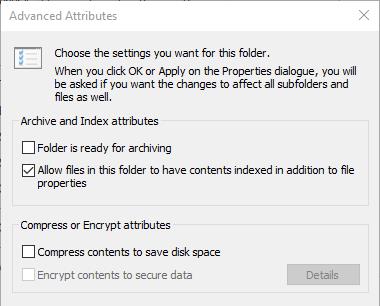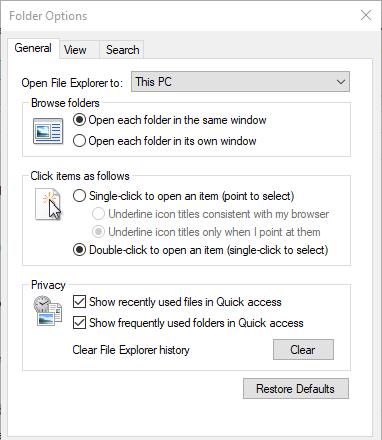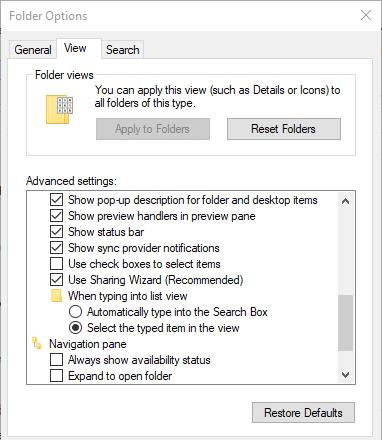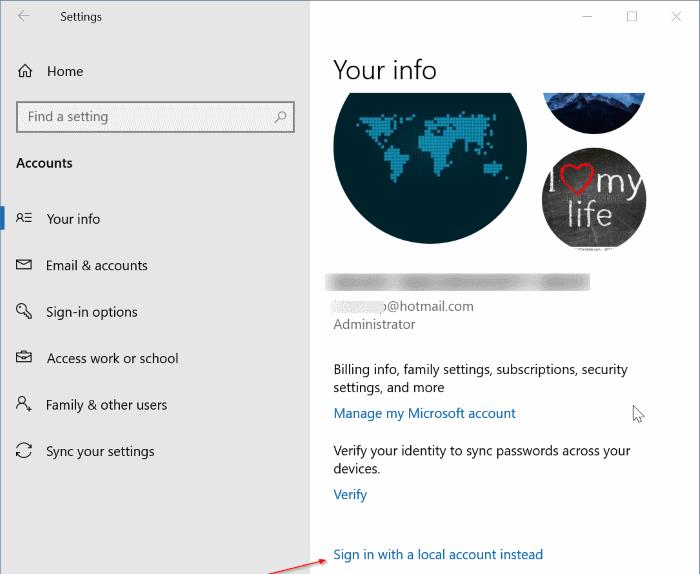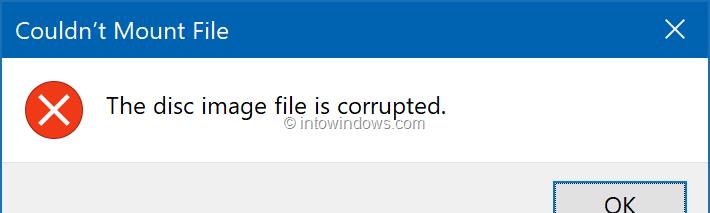L’errore di violazione della condivisione di Excel risale a MS Office 2007. Tale messaggio di errore indica: Non è stato possibile salvare le modifiche in “FileName” a causa di una violazione della condivisione.
Di conseguenza, gli utenti non possono salvare le modifiche ad alcuni dei loro file di foglio di calcolo Excel quando si presenta questo problema. Non è qualcosa di nuovo e Microsoft una volta aveva un pacchetto di soluzioni rapide per l’errore che ora è stato sospeso. Tuttavia, è ancora possibile correggere la violazione di condivisione con le risoluzioni seguenti.
Come posso correggere l’errore di violazione della condivisione di Excel?
1. Abilita l’indicizzazione per la cartella del file
- Alcuni utenti hanno confermato di aver risolto il problema abilitando l’indicizzazione dei file per la cartella che include il foglio di calcolo Excel per cui si verifica l’errore. Apri Esplora file con il Tasto Windows + E scorciatoia da tastiera.
- Fare clic con il tasto destro del mouse sulla cartella che include il file Excel per cui si verifica la violazione di condivisione e selezionare Proprietà.
- premi il Avanzate pulsante.
- Seleziona il Consenti ai file in questa cartella di indicizzare i contenuti oltre alle proprietà dei file casella di controllo.
- Clic ok nella finestra Attributi avanzati.
- Seleziona il Applicare opzione .
- Clicca il ok pulsante.
Se hai bisogno di ulteriori informazioni su come abilitare o disabilitare l’indicizzazione in Windows 10, dai un’occhiata a questa guida pratica e scopri come farlo.
2. Attiva la procedura guidata di condivisione
- Verifica che la procedura guidata di condivisione sia abilitata. Per fare ciò, apri Esplora file.
- Fai clic sulla scheda Visualizza.
- premi il Opzioni pulsante.
- Selezionare Cambia cartella e opzioni di ricerca per aprire la finestra mostrata direttamente sotto.
- Seleziona la scheda Visualizza.
- Seleziona il Usa la procedura guidata di condivisione casella di controllo.
- Clic Applicare per salvare le nuove impostazioni.
- Clic ok per uscire dalla finestra.